August 19
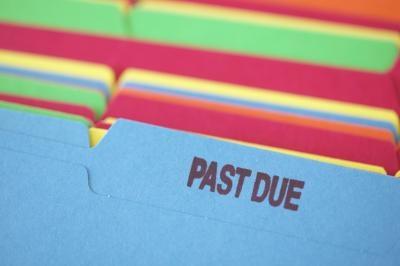
Impostazione di criteri in una query di Microsoft Access migliora la fruibilità, rendendolo più rilevante, disponibile e tempestivo. Invece di passare al setaccio migliaia di record per cercare un passato di stato a causa, impostare una query di selezione per calcolare e visualizzare le informazioni automaticamente. Che tu sia un rappresentante conto guardando i clienti con saldi dovuti passato, una segnalazione bibliotecario libri in ritardo o di un insegnante di monitoraggio assegnazioni degli studenti, è possibile semplificare i processi e ridurre l'errore.
1 Pulsante destro del mouse sul titolo della query sul riquadro di spostamento e selezionare "Visualizzazione Struttura". Questo apre la query in una modalità che permette di aggiungere aggiungere nuovi campi, incorporare nuove tabelle e modificare i criteri di campo. Se non si dispone già di una query per la funzione, fare clic sulla scheda "Crea" del nastro nella parte superiore della pagina e selezionare "query" per creare una nuova query.
2 Scorrere fino al campo "Data" che determinerà se un record è di sette giorni. Se non si vede il campo data nella griglia di struttura di query, fare doppio clic sul titolo dalla quotazione tavolo nella metà superiore dello schermo. Ciò visualizza il campo della data nella griglia di struttura e poi in visualizzazione Foglio dati della query.
3 Digitare i seguenti criteri nella cella "Criteri" sotto il campo "Data": Data <() - 7. È possibile modificare questo criterio per visualizzare i record in base alle date prima o dopo la data corrente. La parte "-7" di questo criterio dice di accesso per visualizzare i record più di sette giorni fa.
